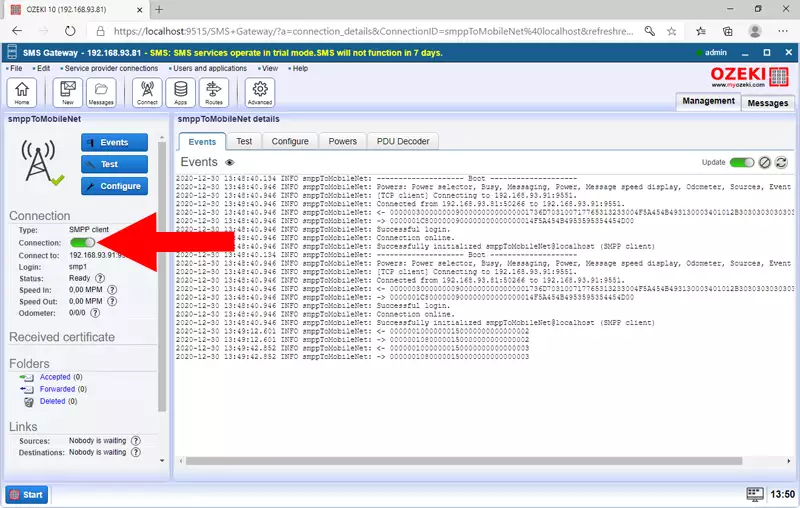Nastavení SMPP připojení k mobilní síti v Ozeki
Existuje několik způsobů, jak připojit vaši SMS bránu k mobilní síti. Můžete použít GSM modem přes datový kabel, Android mobilní telefon přes Wi-Fi nebo se můžete připojit přímo k poskytovateli SMS služeb přes internet. Připojení k poskytovateli SMS služeb přes internet je nejlepší volbou, protože poskytuje nejspolehlivější a nejvyšší kapacitu spojení. V tomto průvodci se můžete podívat na kroky, které potřebujete k připojení k poskytovateli SMS služeb přes internet pomocí SMPP klientského připojení.
Jak nakonfigurovat SMPP připojení k mobilní síti v Ozeki
Pro konfiguraci SMPP připojení k mobilní síti v Ozeki:
- Spusťte Ozeki SMS Gateway
- Přidejte nové klientské připojení
- Nainstalujte SMPP klientské připojení
- Zadejte název hostitele nebo IP adresu
- Zadejte číslo portu 9551
- Vyberte záložku Pokročilé
- Zaškrtněte políčka úrovně logování
- Zkontrolujte logy
Krok 1 - Otevřete Ozeki SMS Gateway
Spusťte software SMS Gateway v operačním systému Ozeki 10. Klikněte na ikonu SMS Gateway na ploše (Obrázek 1).
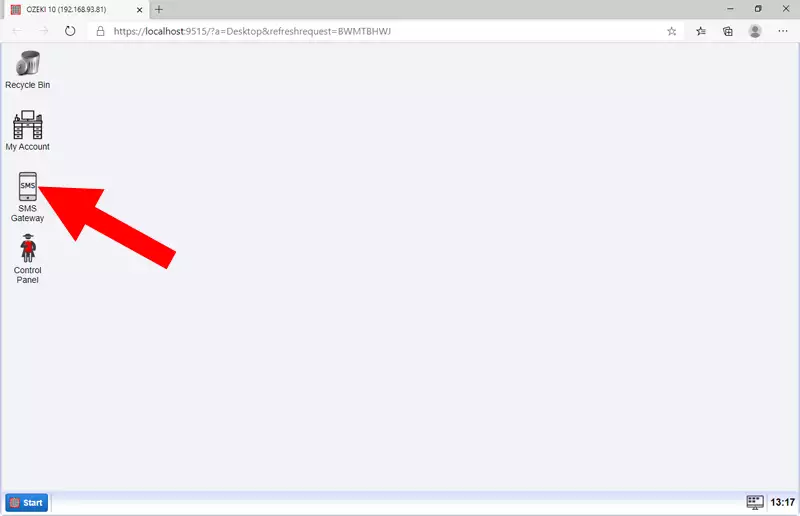
Krok 2 - Přidejte nové klientské připojení
Pro vytvoření nového SMPP klientského připojení klikněte na "Přidat nové připojení.." (Obrázek 2) v sekci Připojení.
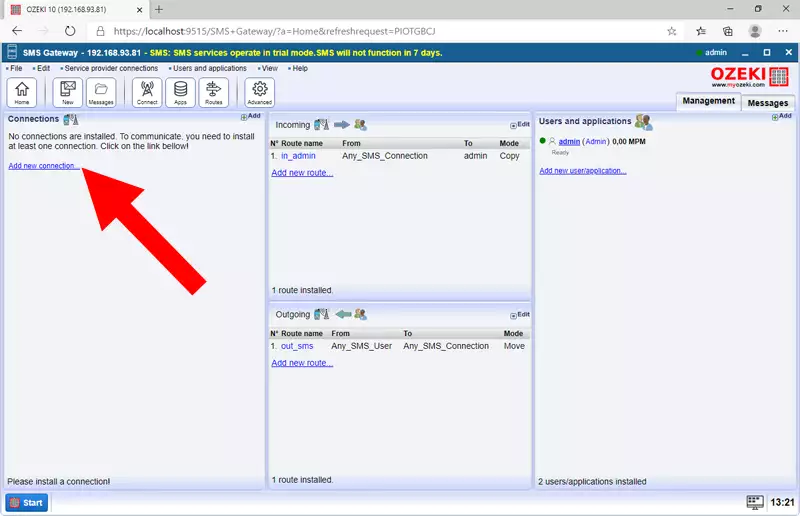
Krok 3 - Nainstalujte SMPP klientské připojení
Pro připojení k poskytovateli SMS je vyžadováno SMPP klientské připojení. Vyberte SMPP klienta ze seznamu SMS připojení a klikněte na modrou instalační URL (Obrázek 3).
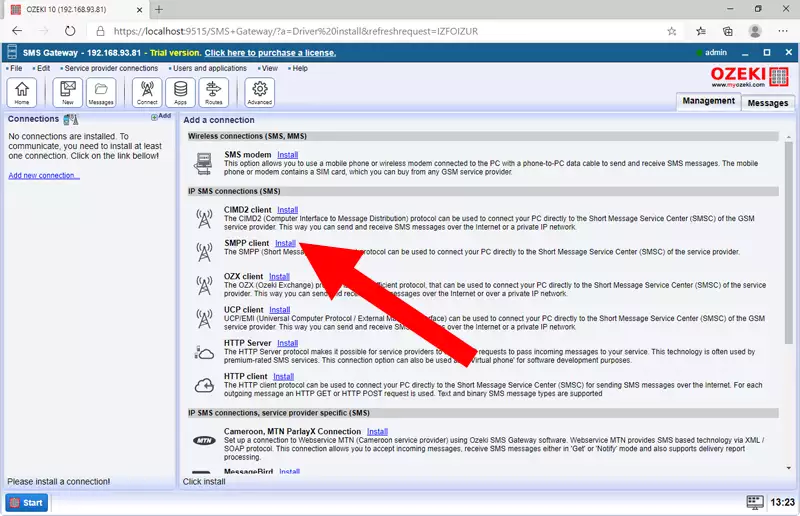
Krok 4 - Nastavení SMPP klientského připojení
Během konfigurace SMPP připojení musíte zadat název vašeho připojení do pole "Název:". Nejdůležitější částí je zadání podrobností o službě připojení. Do pole Hostitel zadejte IP adresu nebo název hostitele vašeho poskytovatele SMS. Změňte číslo portu na 9551. Zadejte přihlašovací údaje SMPP (Jméno a Heslo). Tyto informace obvykle poskytuje váš poskytovatel služeb. Nakonec klikněte na záložku Pokročilé pro konfiguraci úrovně logování. (Obrázek 4)
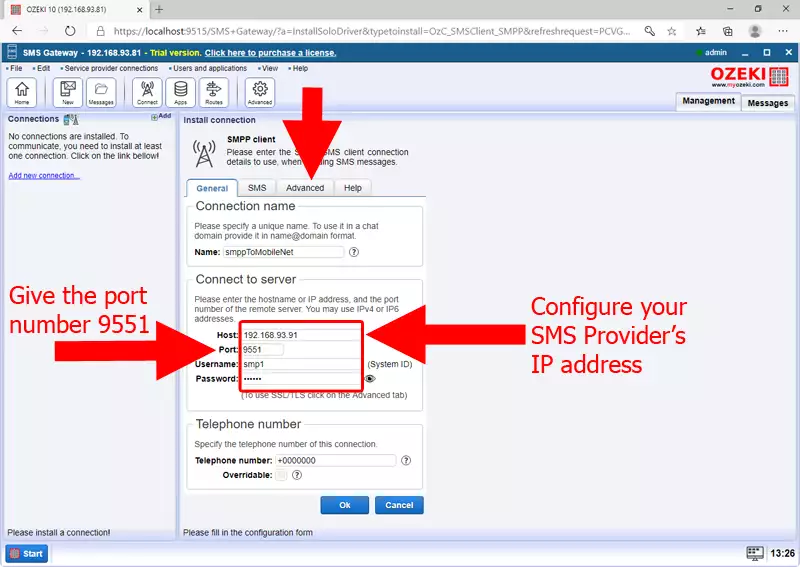
Krok 5 - Otevřete záložku Pokročilé
Pokud chcete sledovat komunikaci SMPP klientského připojení, musíte nastavit úroveň logování na záložce Pokročilé, jak vidíte na Obrázku 5.
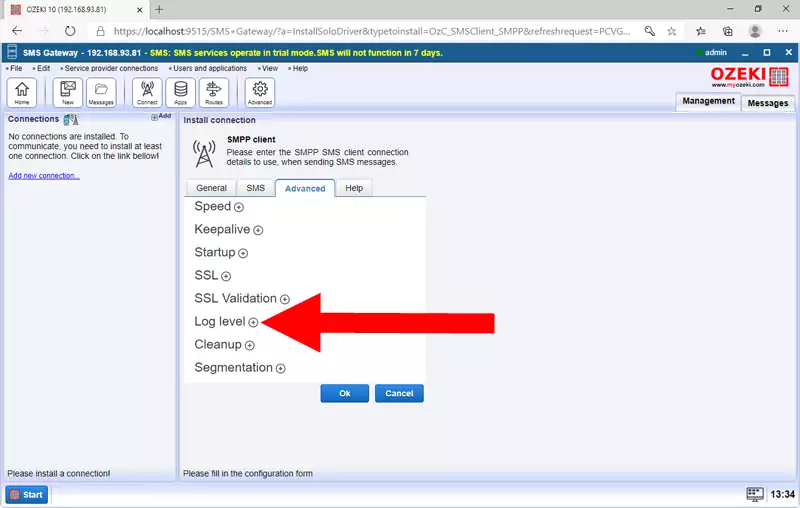
Krok 6 - Nastavení úrovně logování
Zaškrtněte políčka pro podrobný komunikační log. Logování komunikačních událostí poskytuje informace o zprávách mezi SMPP klientem a poskytovatelem SMPP služeb. Logování zprávových událostí ukazuje stav SMS zpráv. (Obrázek 6)
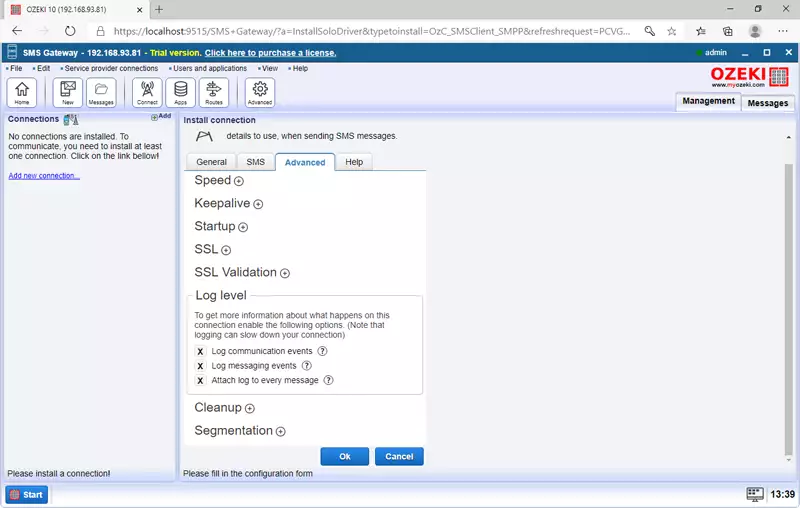
Krok 7 - Kontrola událostí v logu a připojení
Když se SMPP klientské připojení může připojit k poskytovateli SMS služeb, stav připojení je povolen. Jak vidíte na Obrázku 7, jakmile je vaše připojení online, můžete zkontrolovat log SMPP klientského připojení, abyste zjistili, zda se SMS systém připojil správně k vašemu poskytovateli SMS služeb.